前回はpythonの簡単な例を試しました。本日はもう少し何ができるかを実践してみましょう。まずはpythonの標準インストールではない機能を追加します。それをモジュール、パッケージ、ライブラリといいますがワードプレスでいうところのプラグインであったり、エクセルであればアドインといったところでしょうか。これらを追加することにより、使い勝手がさらに便利になります。
それではpythonにSeleniumというモジュールを追加します。SeleniumはWebアプリケーションをテストするためのポータブルフレームワークのことであり、この機能を利用してブラウザを自動操作します。これを利用すればサイトに自動ログインしたり、自動で目的のデータを収集することができます。本日は後者をやってみたいと思います。
モジュールを追加するには次のコマンドを入力します。
pip install seleniumすでに追加済みなので画像のようなメッセージとなりました。

次はブラウザにWebDriverを組み込みます。
https://chromedriver.chromium.org/downloads
にて自分のchiromeと同じバージョンのwebdriverをダウンロードします。
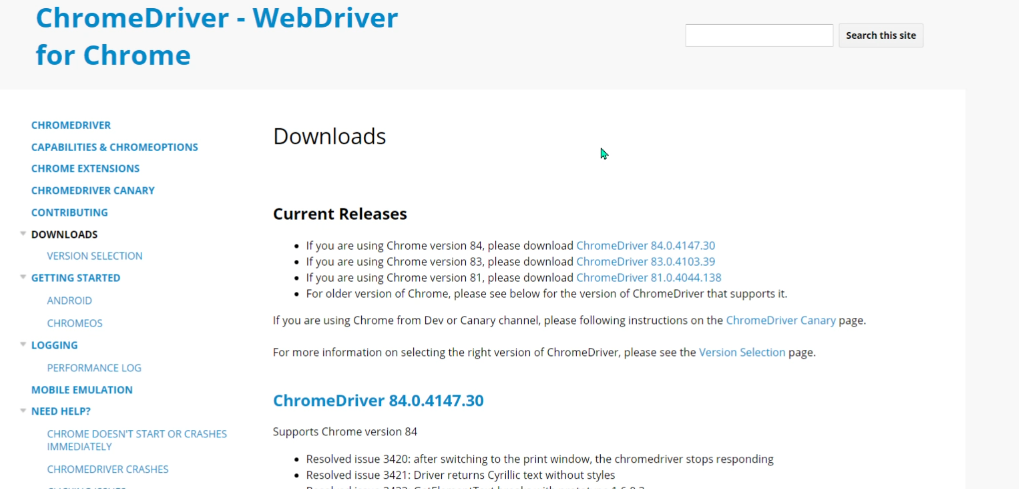
chromeのバージョンはブラウザ右上からヘルプ→「Google Chromeについて」にて確認できます。
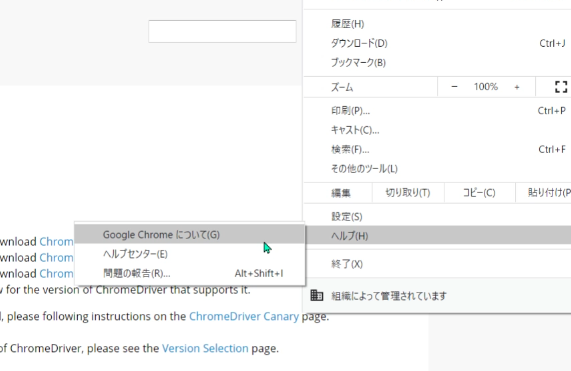
ダウンロードしたファイルの中身にchromedriver.exeというファイルがあるので、これをパスが通ったフォルダにコピーしておきます。
前回のpythonのインストールの記事でpythonをパスを通す設定でインストールしたのでここと同じフォルダにコピーしました。
より詳しい解説動画を作成してあるのでよろしければご視聴下さい。
これで準備は整いました。
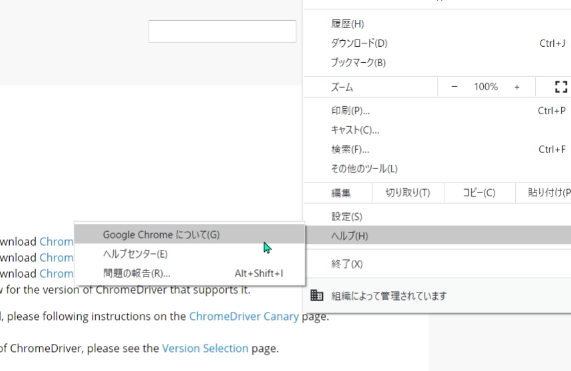
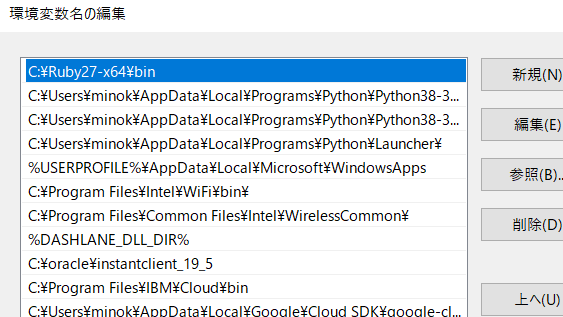

コメント